说到U盘我想我们大家谁都不会觉得陌生吧,U盘基本上成年人都在用,生活中U盘的作用是非常大的,U盘往往充当的作用就是存储一些重要的临时文件,也是电脑与电脑数据传输的桥梁,往往我们在U盘里面都会避免不了的存放一些重要的资料,U盘体积也是非常的小,非常容易弄丢,弄丢后里面的数据就会被捡到的人查阅,这时U盘里面的数据就会外泄,说实话,U盘丢了值不了几个钱,可是里面的有些个人或单位的重要数据可是无价之宝不可外泄。那么今天我来给大家介绍一种非常实用的U盘加密方法,没有你的密码是绝对打不来你的U盘。假如你的U盘丢了别人捡到后也是无用的,数据也是不可能会外泄出去的。
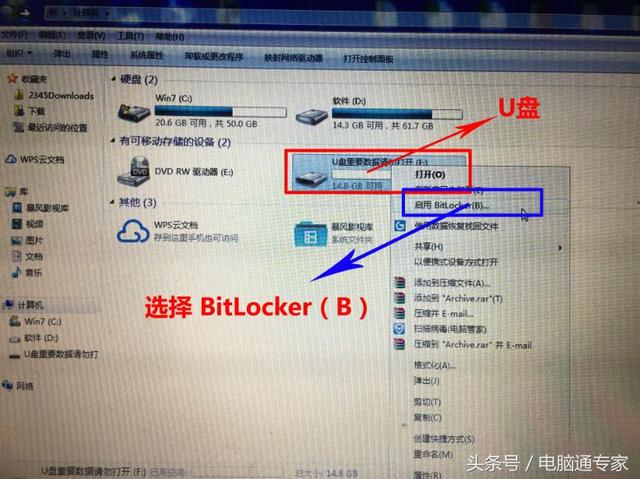
右击U盘盘符选择BitLocker
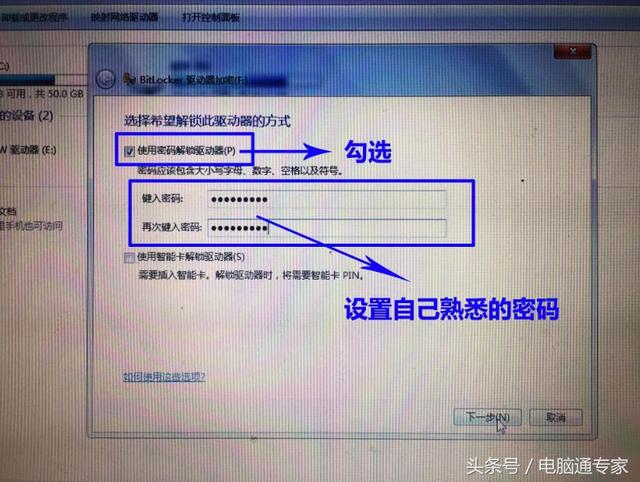
勾选密码解锁,输入自己熟悉好记的密码
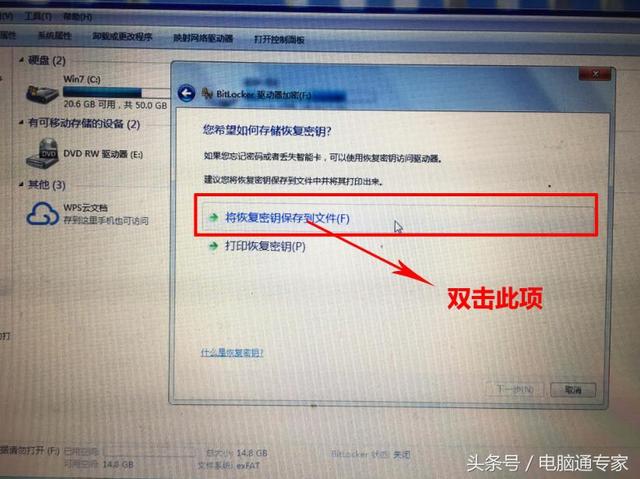
双击此项

选择保存的路劲

点击启动加密
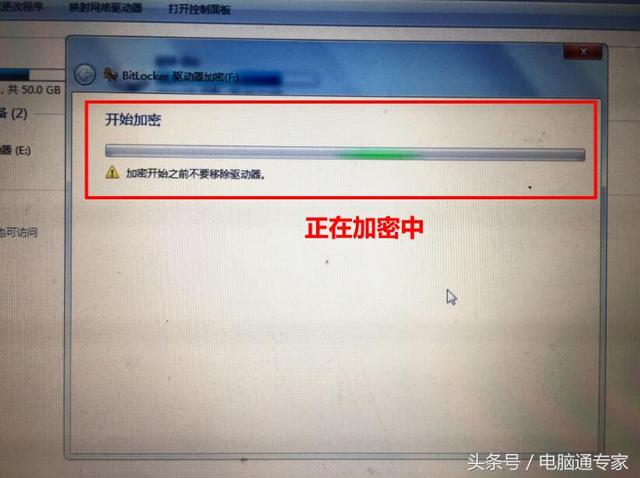
加密中

等待进度完成100%就OK了。
如需删除密码,进控制面板里面选择解锁即可。






